word如何添加页脚的两种方法
发布时间:2016-12-23 10:08
相关话题
页脚是文档使用过程中常用的一种备注方式,一般用阿拉伯数字来表示文档的页数,方便查询文档,那么下面就由小编给大家分享下word添加页脚的技巧,希望能帮助到您。
word添加页脚方法一:
步骤一:选择合适的位置。将鼠标移至在打开的文档下方页边距中间空白位置,如图所示。
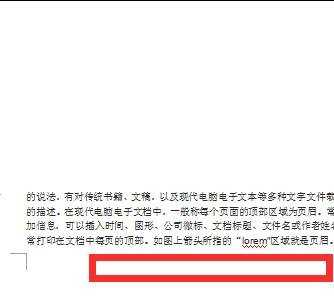
步骤二:弹出选择框。双击鼠标,将看到如图所示的选择框,左下角可以看到“页脚”字样,说明在进行页脚设置操作。
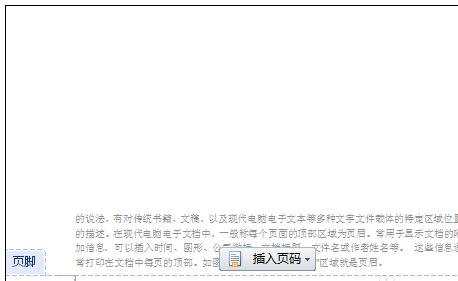
步骤三:选择样式。点击插入页码,选择插入页脚的类型,有样式,位置,应用范围等可以选择。也可以直接在页脚位置输入数字或者文字。
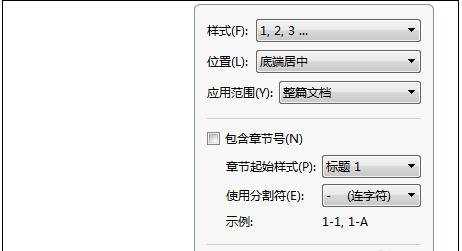
步骤四:确定样式。选择好之后按“确定”,可以看到如图所示的“第一页”,如果选择的适用范围是整篇文章,应该查看文档的下一页是否显示“第二页”字样。
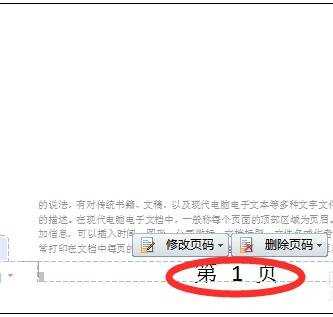
步骤五:删除页脚。如果设置的页脚出现错误,则可以进行页脚删除,如图,点击删除页脚,按“确定”即可,然后重新插入页脚。
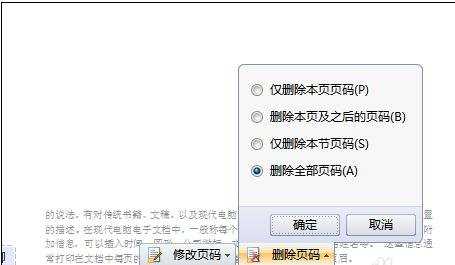
步骤六:页脚插入完成。设置完成之后,双击文档空白处,直到出现如图所示为止,说明页脚插入完成。
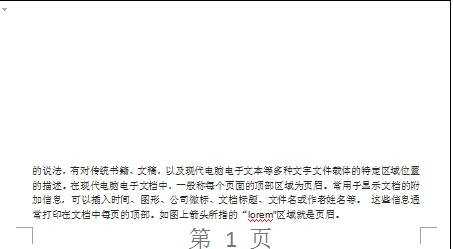
word添加页脚方法二:
步骤一:执行“插入-页脚”,在内置中可以快速的选择一种插入样式,这里我们选择空白类型。
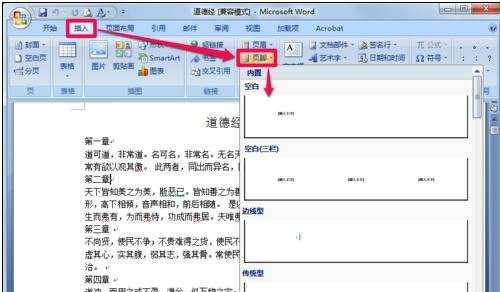
步骤二:在蓝色的输入文字中可以输入自己需要的页脚内容。
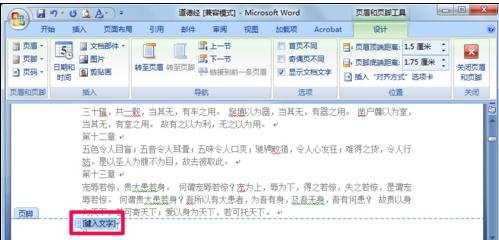
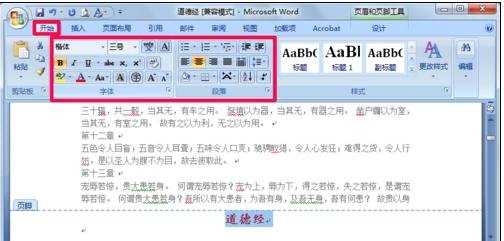
步骤三:这时我们选中输入的内容,切换到开始选项卡,在下方我们就可以像平时那样为页脚文字修改字体格式以及对齐方式等等。
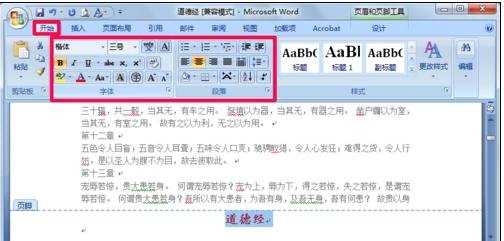
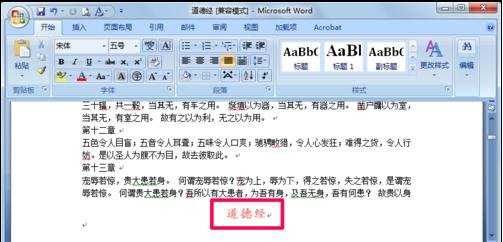

word如何添加页脚的两种方法的评论条评论